[ad_1]
L’Amazon Echo Show est une aide quotidienne polyvalente qui intègre de nombreuses fonctionnalités, des recettes de cuisine aux chansons Spotify et aux flux Netflix. Voici comment configurer l’affichage intelligent.
L’Echo Show est disponible en différentes tailles de 5 à 15 pouces et est le point de contact intelligent le plus polyvalent de la série Echo. Des chansons Spotify à la demande à la planification du calendrier et aux flux Netflix, vous pouvez appeler n’importe quoi avec l’aide de l’assistant vocal Alexa d’Amazon.
Netzwelt explique étape par étape comment configurer l’appareil et le personnaliser pour une utilisation Alexa idéale.
Voici comment vous mettez l’Echo Show en service
-

 1
1Connectez votre Echo Show à la source d’alimentation – l’appareil s’allumera alors automatiquement et vous montrera l’écran de démarrage d’Amazon.
-
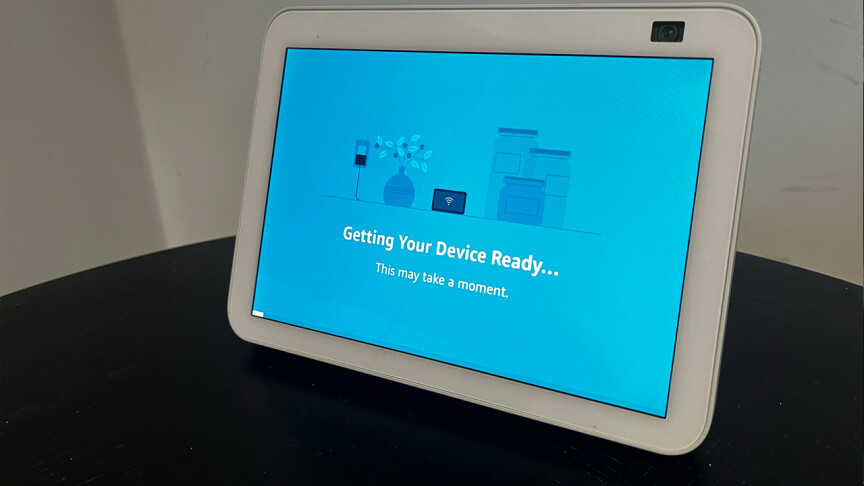
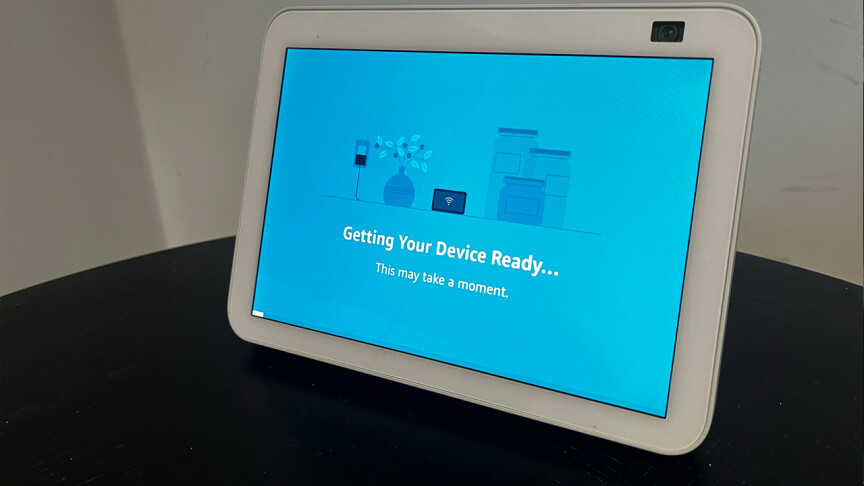 2
2Maintenant, un peu de patience est nécessaire – et cela vous sera communiqué dans différentes langues.
-
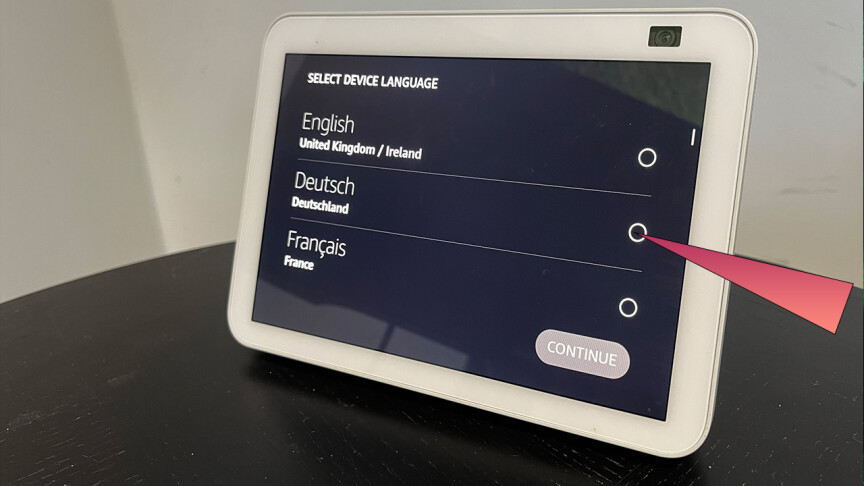
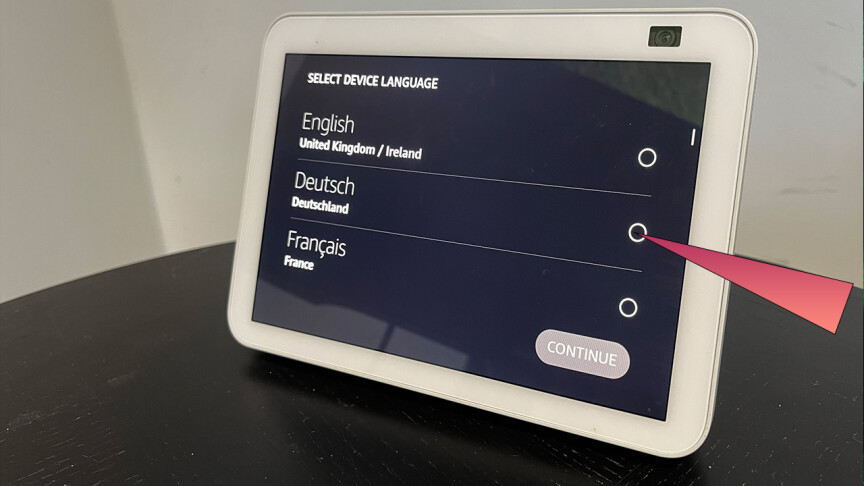 3
3Sélectionnez maintenant la langue de votre Echo Show : Dès que vous aurez cliqué sur « Allemand », « continuer » deviendra également l’équivalent allemand. Cliquez maintenant sur ceci.
-
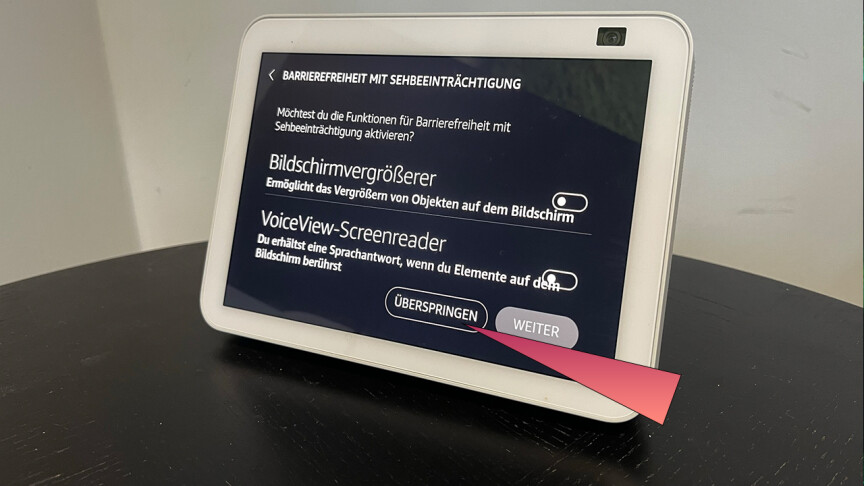
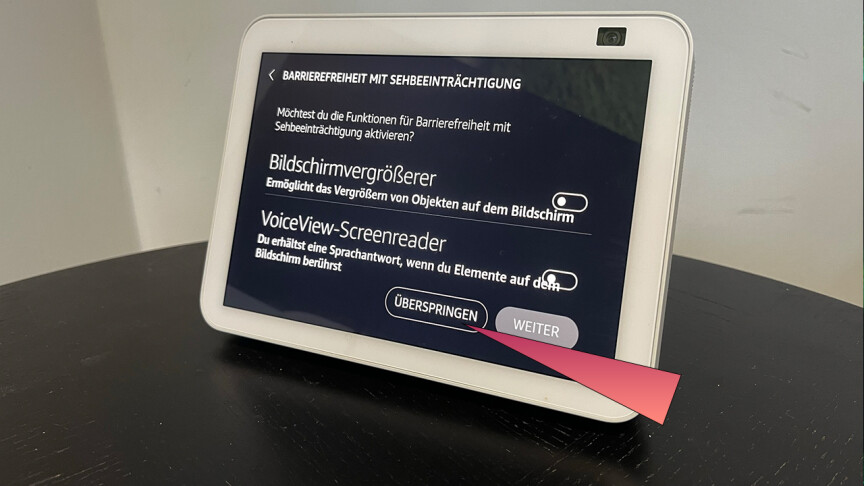 4
4Si vous avez besoin d’aides à l’affichage, vous pouvez maintenant les sélectionner. Cliquez sur « sauter » si vous voulez continuer sans.
-
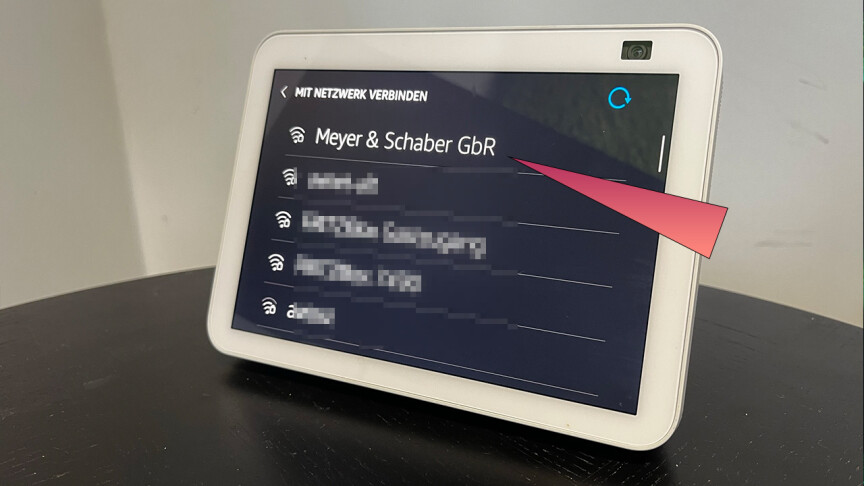
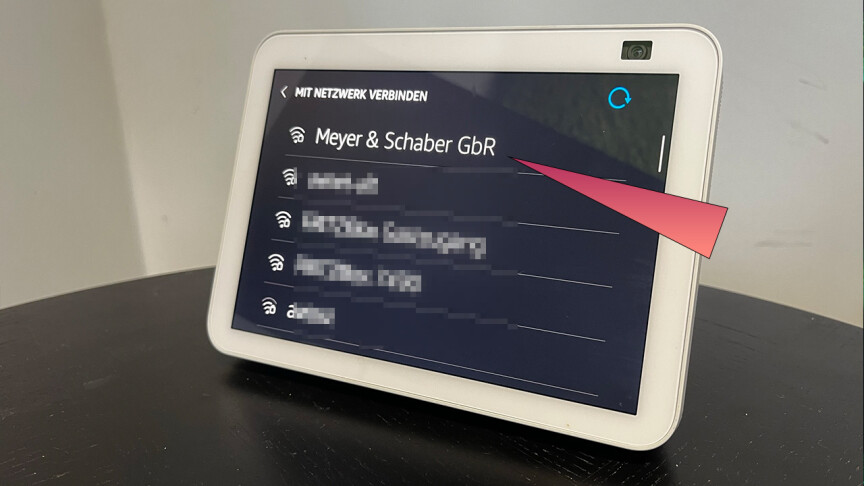 5
5Sélectionnez maintenant le réseau WiFi auquel vous souhaitez connecter votre Echo Show.
-
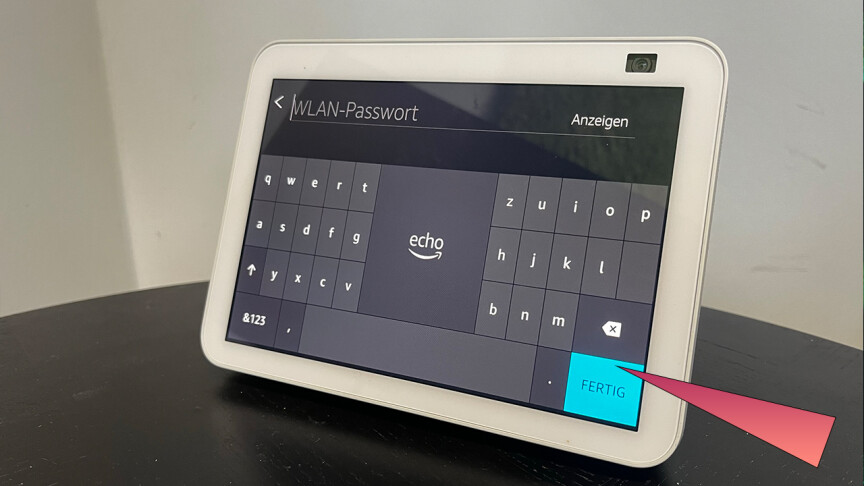
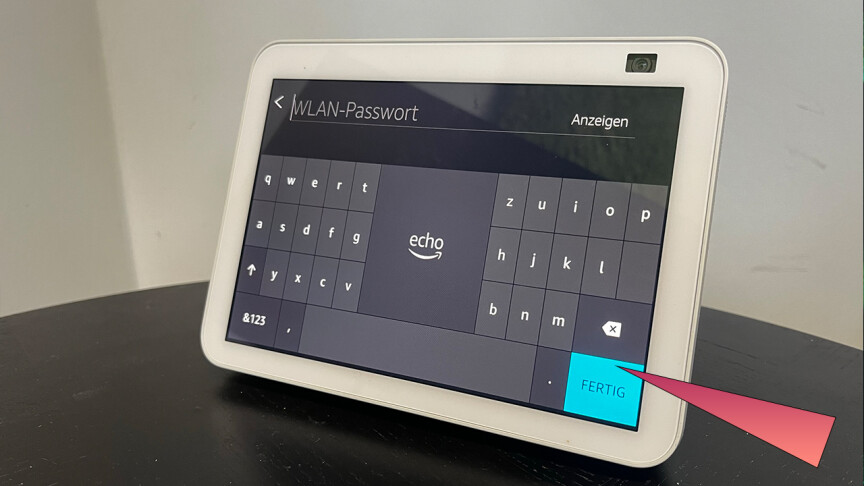 6
6Entrez le mot de passe de votre réseau domestique à l’aide du clavier à l’écran et confirmez avec « Terminé ».
-
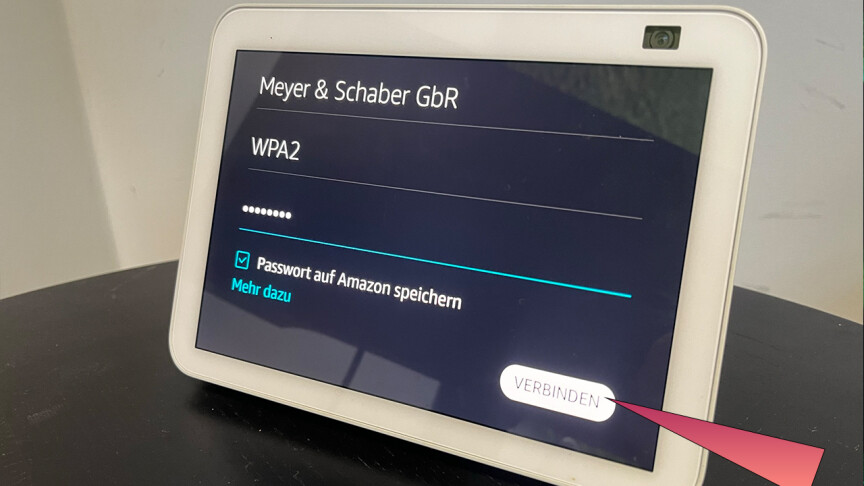
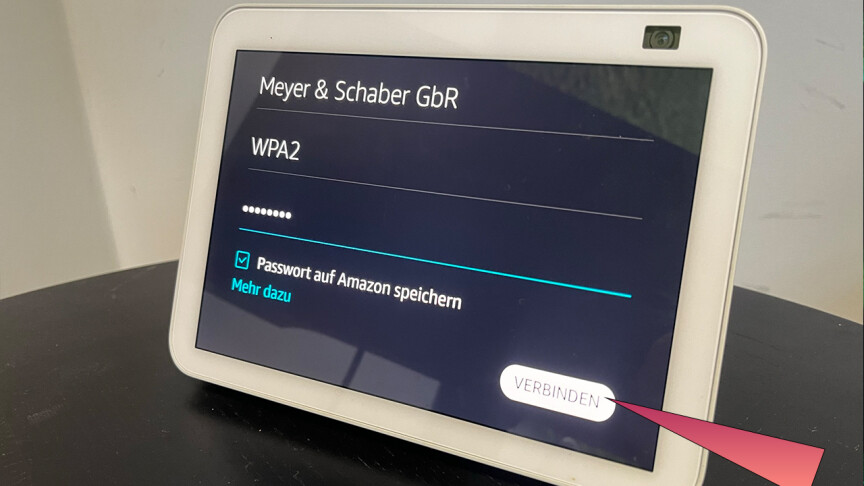 7
7Si vous souhaitez enregistrer le mot de passe pour d’autres connexions dans votre compte Amazon, cochez la case appropriée et cliquez sur « Se connecter ».
-

 8ème
8èmeVous devez maintenant vous connecter avec votre compte Amazon. Si vous n’en avez pas encore, vous devez passer à un navigateur Web et créer un compte utilisateur.
-
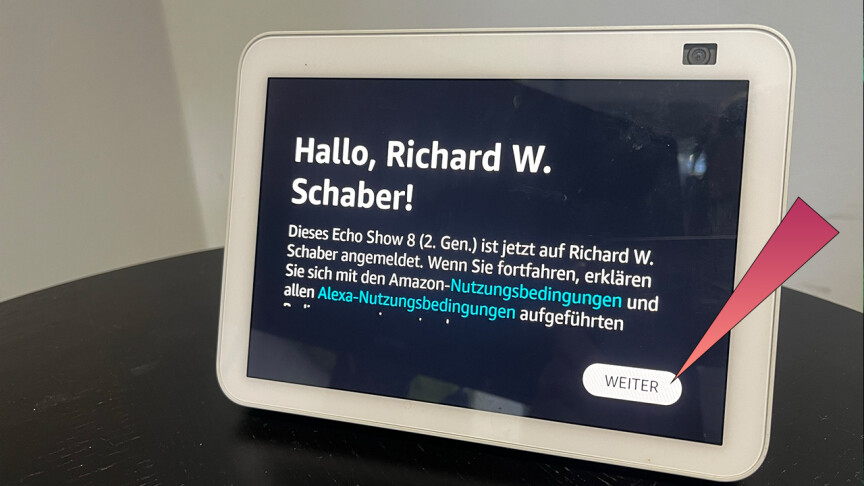
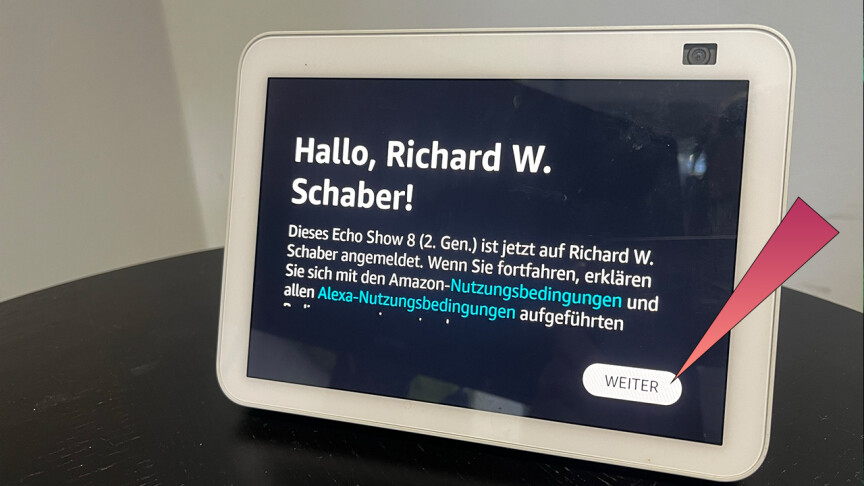 9
9Amazon exige maintenant votre acceptation des conditions d’utilisation. Vous pouvez également cliquer et les étudier avant de cliquer sur « suivant ».
-
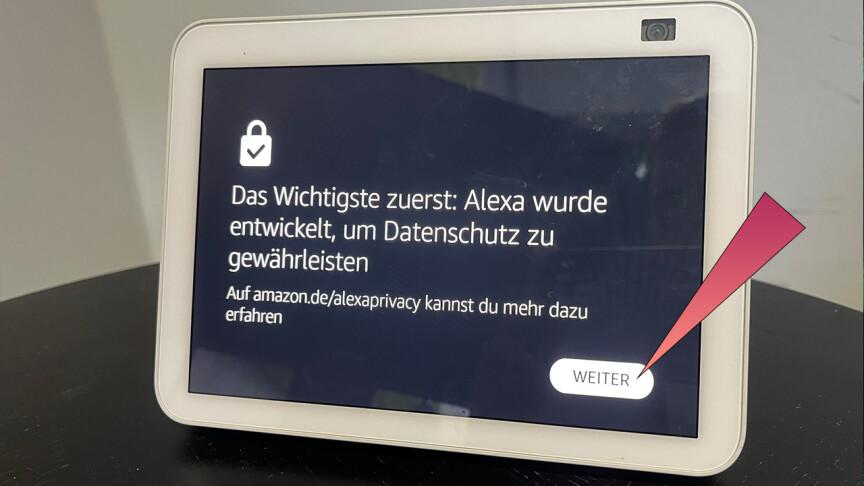
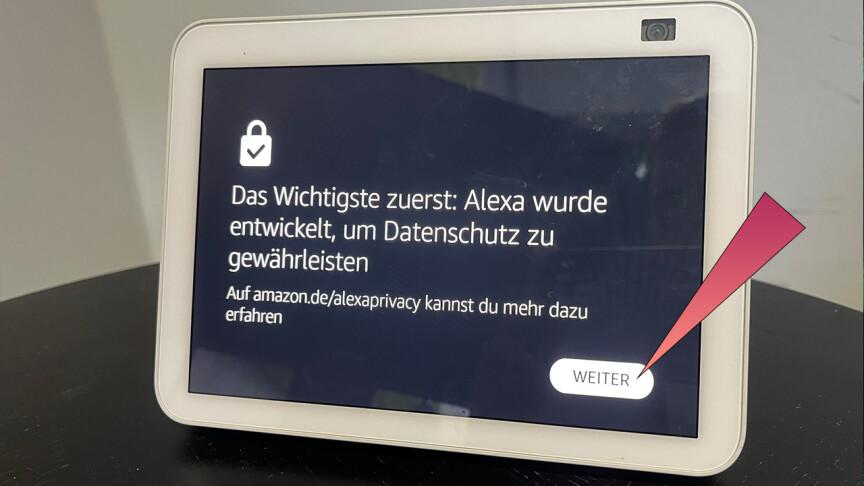
-
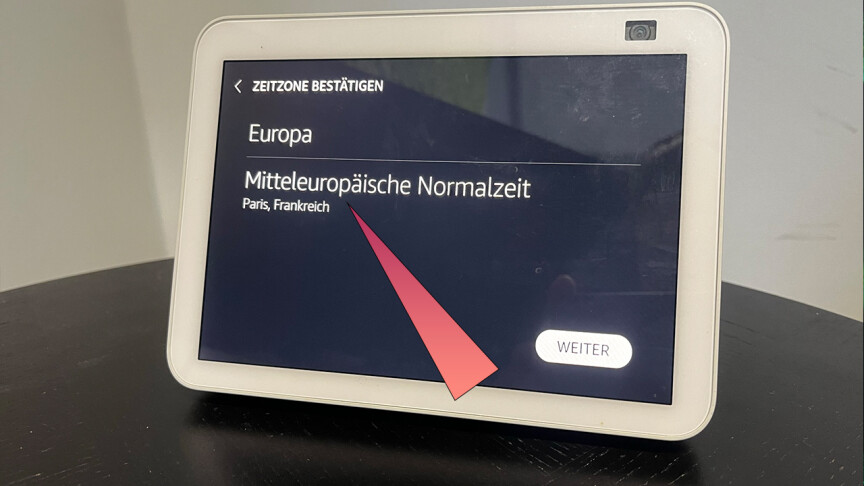
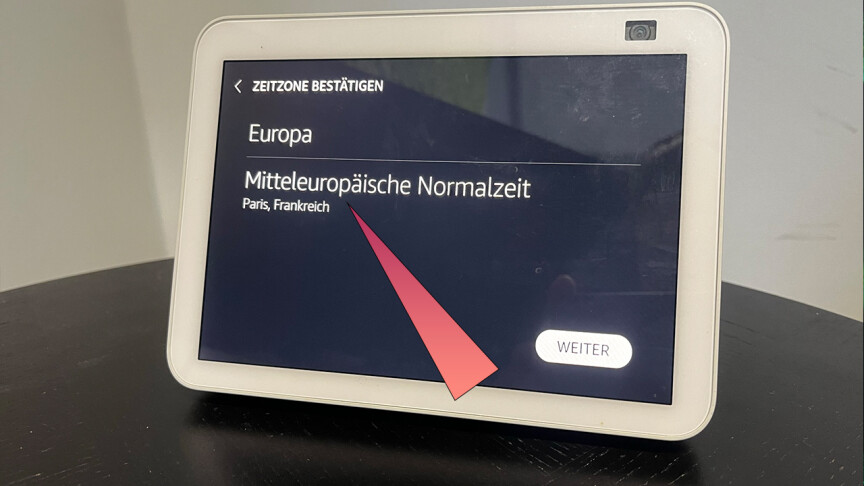 11
11Ici, vous pouvez maintenant sélectionner le fuseau horaire afin que votre écho vous indique l’heure correcte. Si vous êtes en Allemagne, en Autriche ou en Suisse, vous pouvez le laisser à « Central European Standard Time ».
-
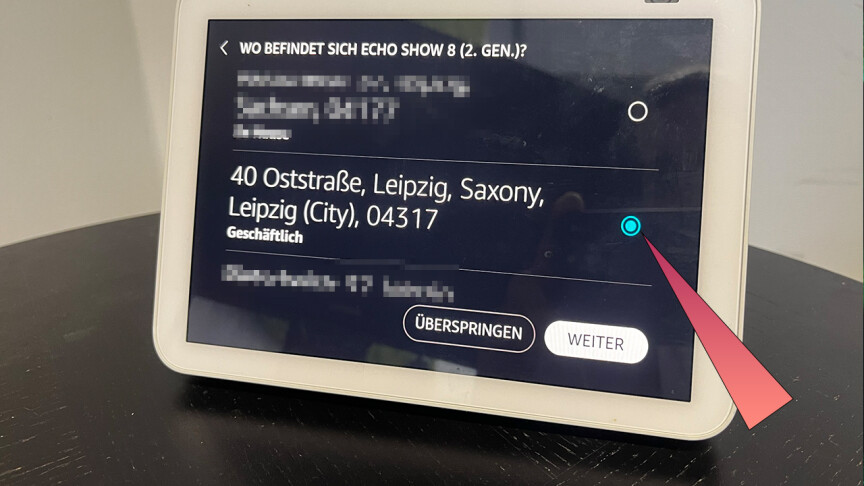
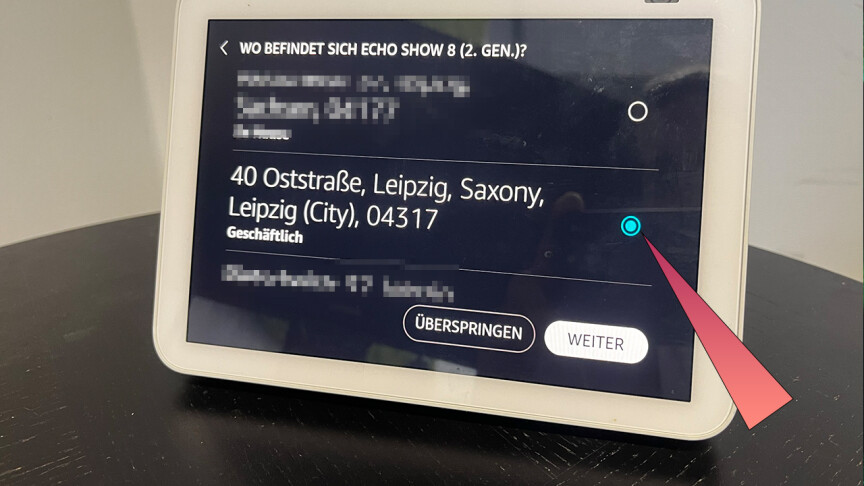 12
12L’emplacement de l’appareil est important pour certains services Alexa tels que la météo et les commandes – si vous ne souhaitez pas le saisir, cliquez simplement sur « ignorer ».
-

 13
13Vous pouvez maintenant nommer l’Echo Show. Vous retrouverez ensuite l’appareil dans l’application Alexa sous le nom attribué.
-
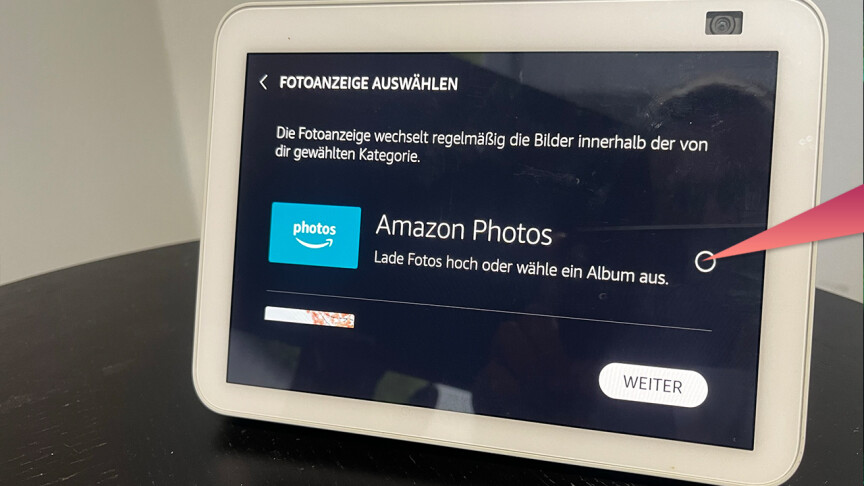
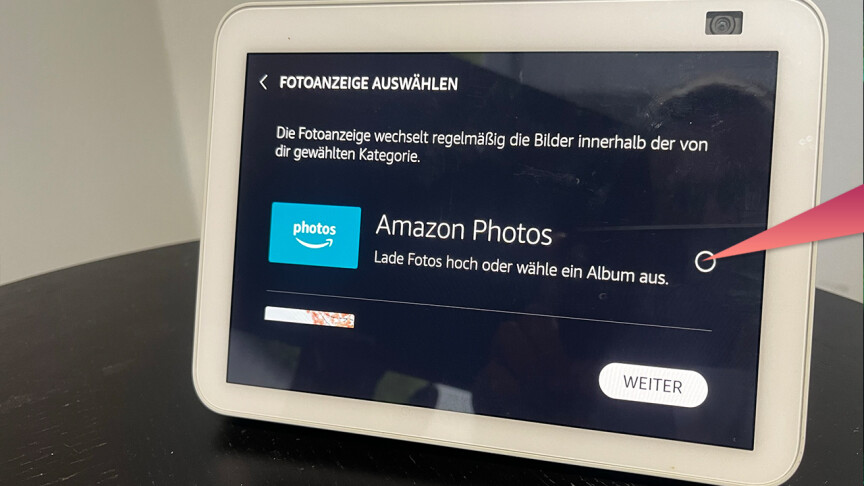
-
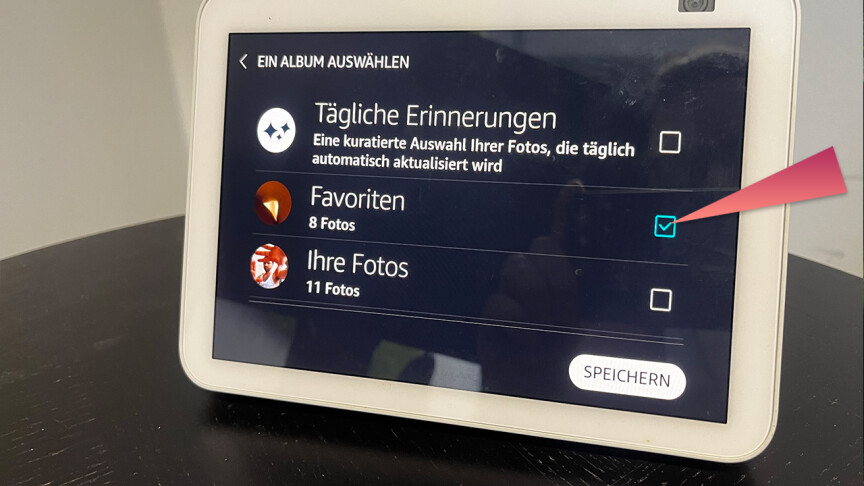
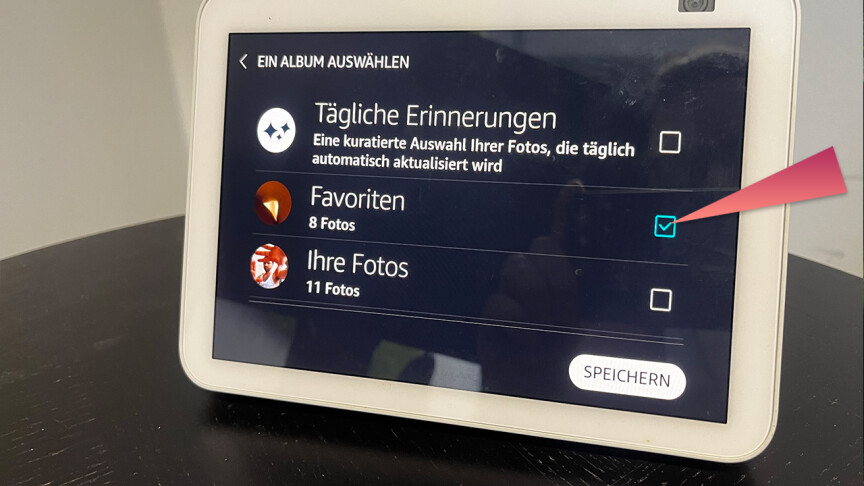 15
15Sélectionnez le dossier souhaité dans lequel la collection de photos pour l’Echo Show est enregistrée.
-
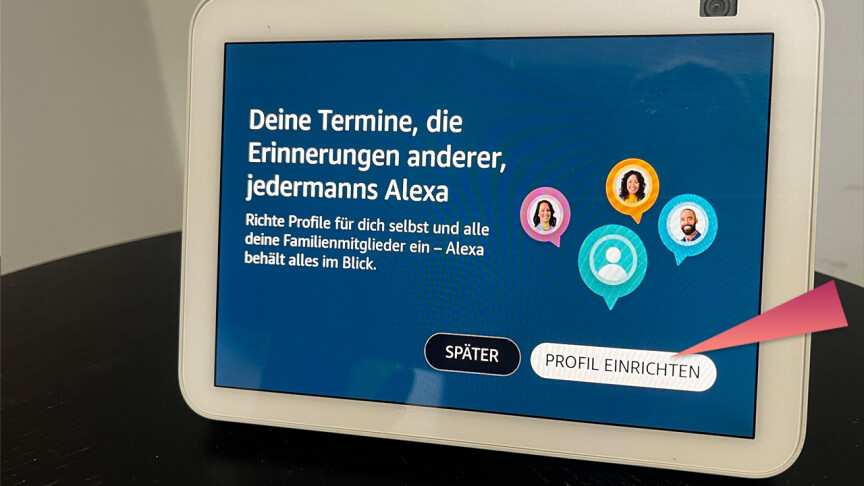
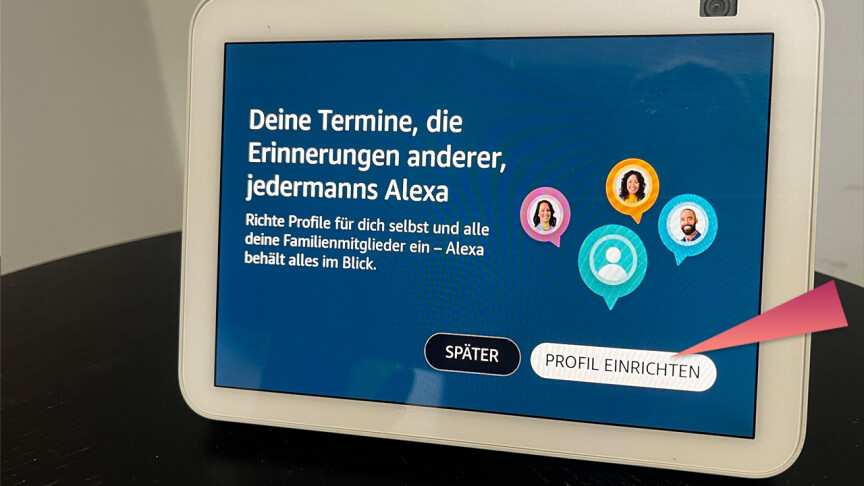 16
16Si vous souhaitez toujours configurer de nouveaux profils d’utilisateurs pour l’Echo Show, vous avez maintenant la possibilité de le faire – cliquez sur « Configurer le profil ».
-
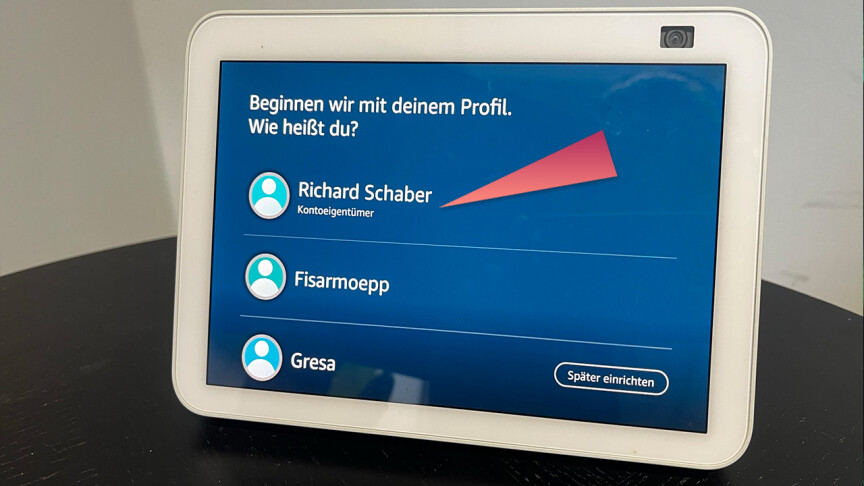
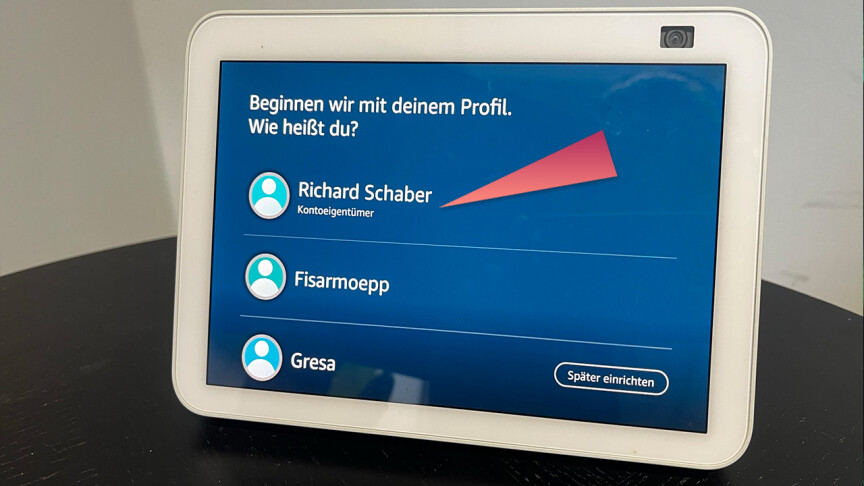 17
17Ici, vous pouvez voir les profils d’utilisateurs que vous connaissez peut-être déjà depuis votre application Prime Video. Cliquez sur votre profil principal pour lancer la personnalisation Alexa.
-
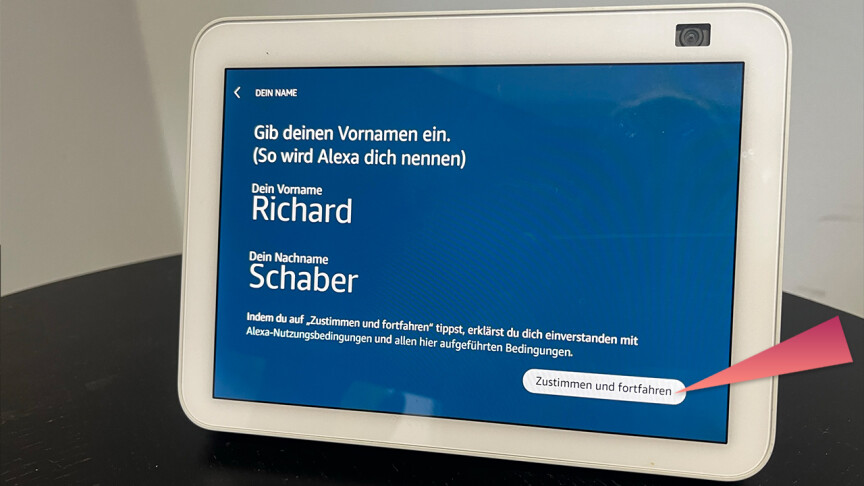
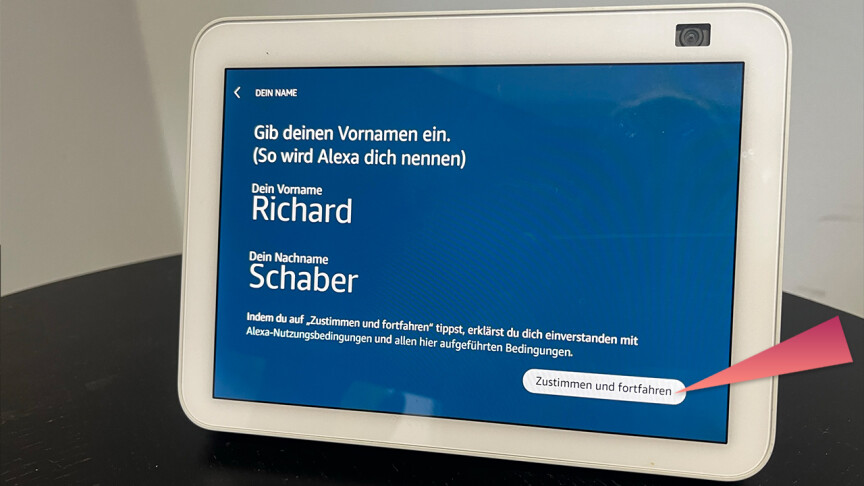 18
18Vous pouvez maintenant modifier le nom sous lequel Alexa reconnaîtra votre voix et votre photo et avec lequel vous serez également adressé par la sortie vocale.
-
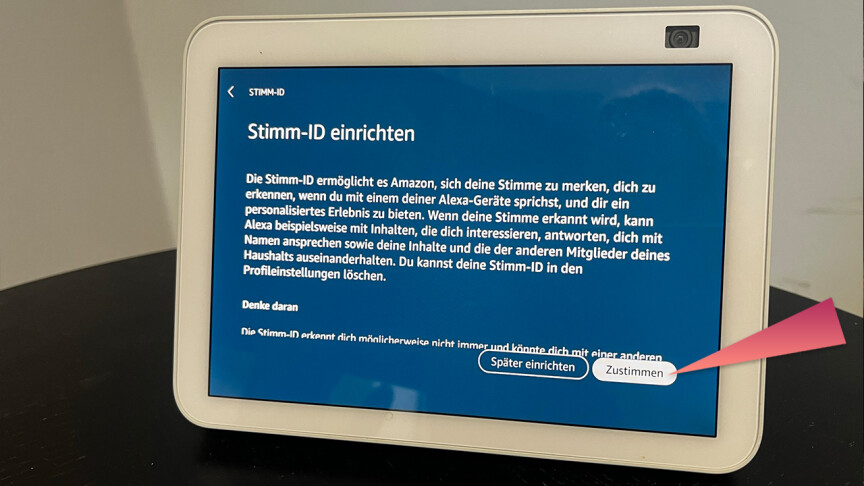
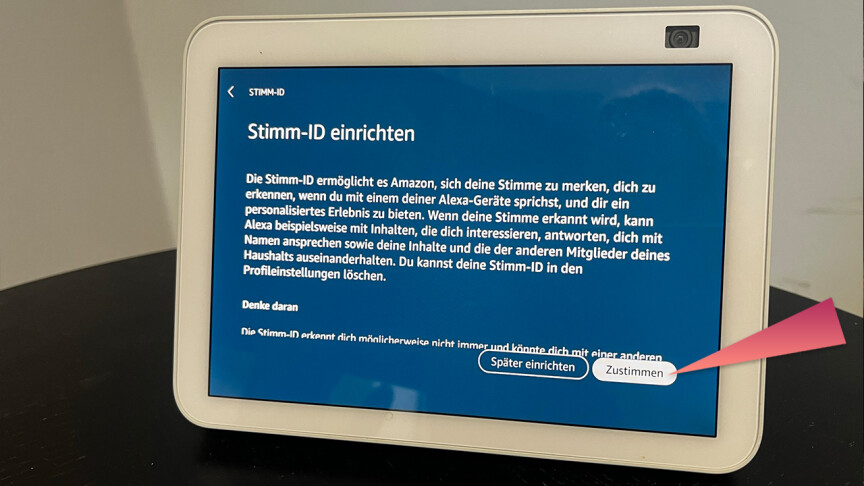 19
19Si vous souhaitez qu’Alexa s’habitue à votre voix afin que vous puissiez être reconnu plus facilement et que vos commandes vocales soient mieux comprises, cliquez sur « Accepter » maintenant.
-
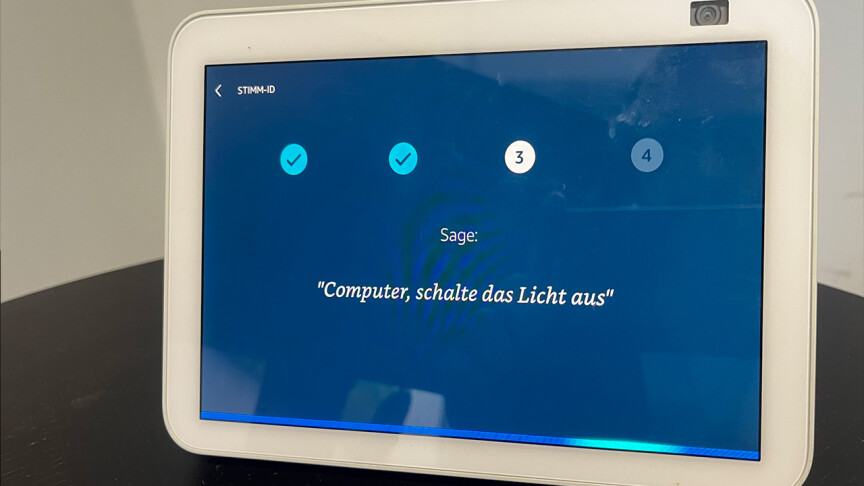
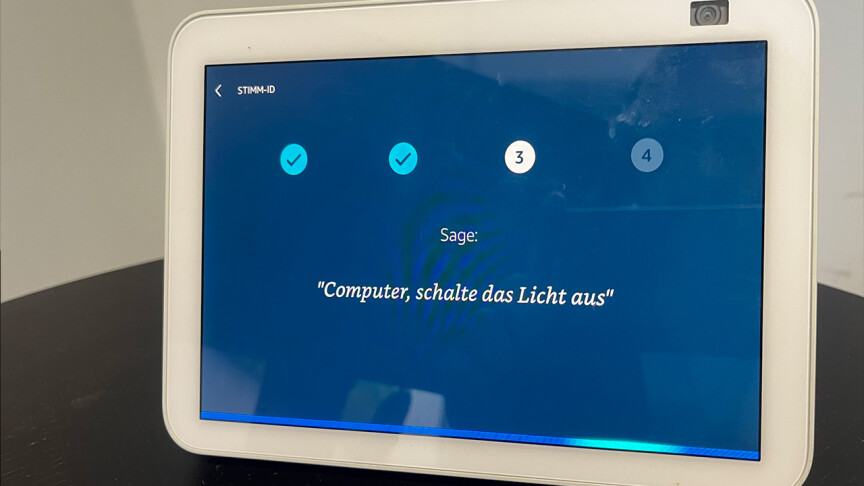 20
20Vous devez maintenant huiler les cordes vocales et lire quelques phrases pour configurer la reconnaissance vocale Alexa. Astuce : Parlez aussi naturellement que possible afin que vos commandes vocales puissent être attribuées et reconnues par la suite.
-
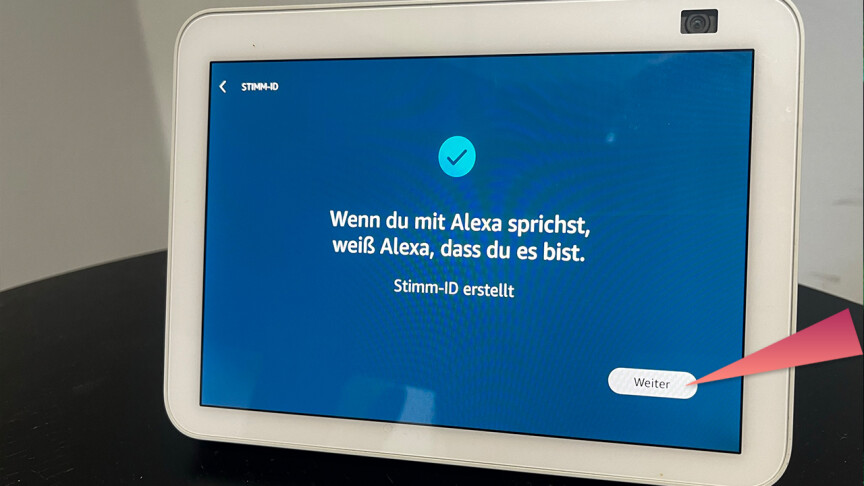
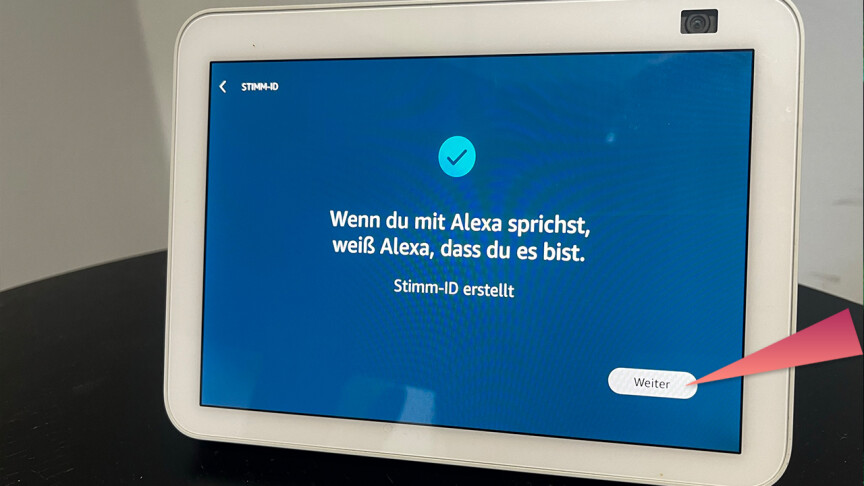 21
21Fait – votre vote est maintenant enregistré. Cliquez maintenant sur « suivant ».
-
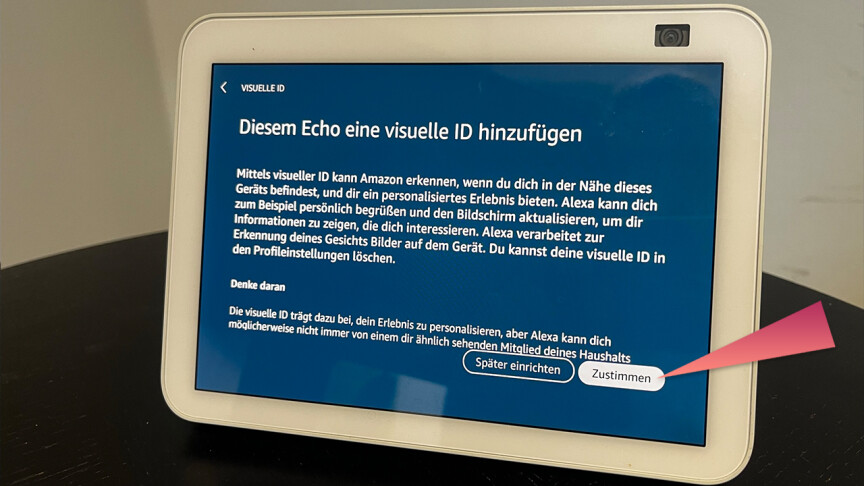
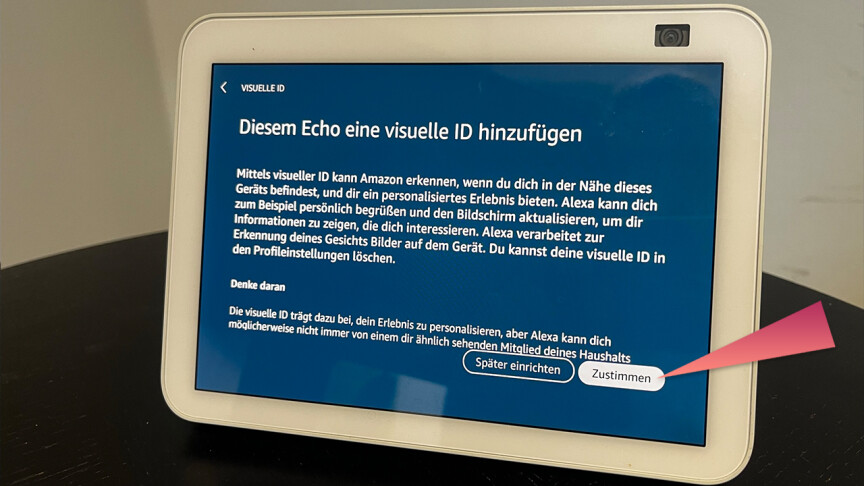 22
22Si vous voulez qu’Alexa puisse vous reconnaître par votre visage, cliquez sur « Accepter » ici – si vous n’avez pas besoin de la fonction, cliquez sur « Configurer plus tard ».
-
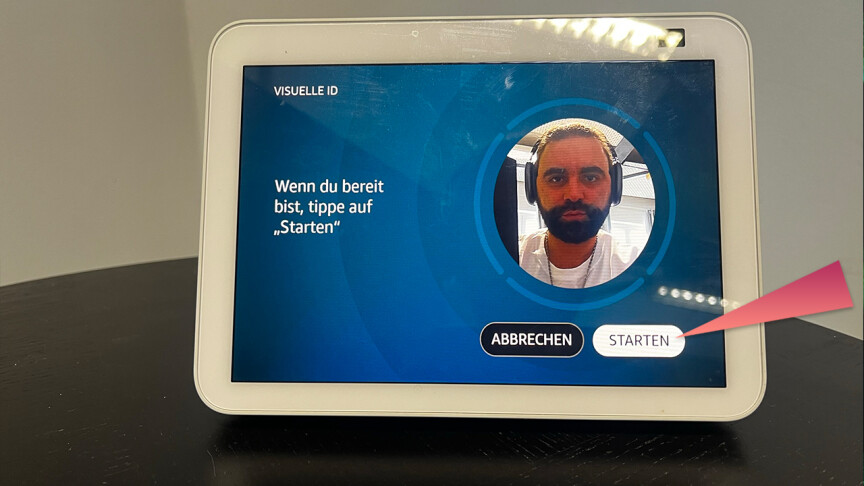
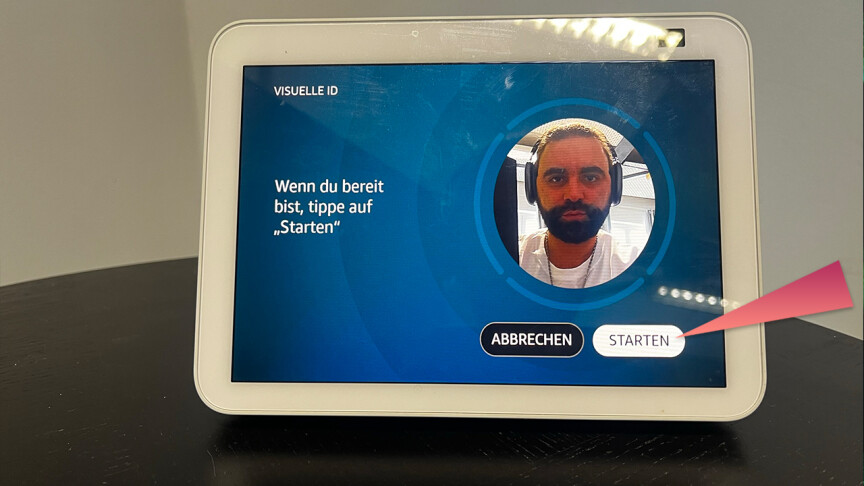 23
23Assurez-vous que votre visage est clairement visible dans le cadre de l’écran Echo et que l’exposition est adéquate. Appuyez maintenant sur « démarrer ».
-
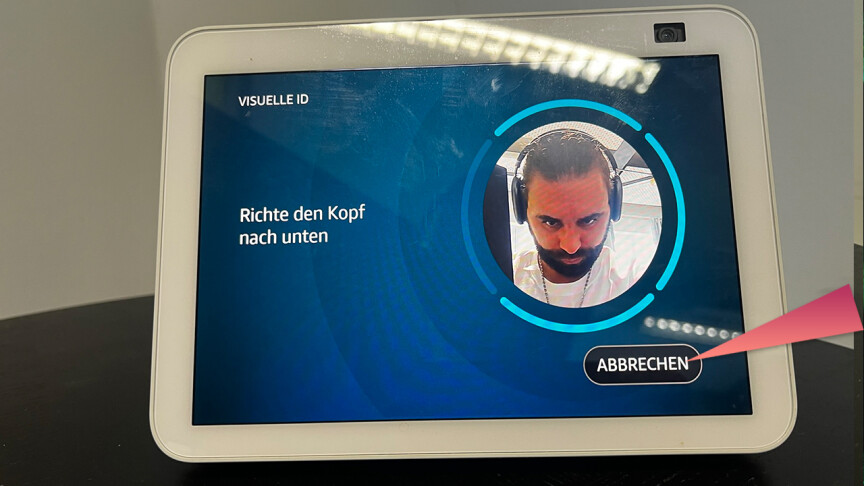
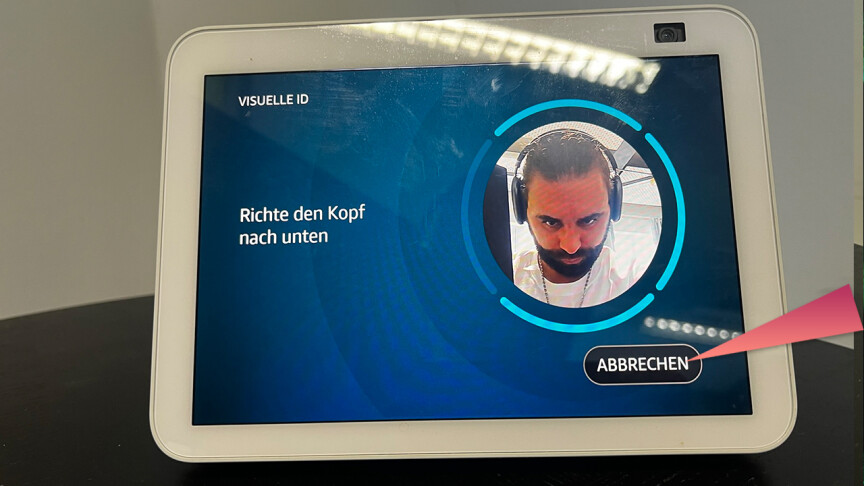 24
24Maintenant, vous devez tordre un peu le cou pour qu’Alexa reconnaisse votre visage sous tous les angles imaginables.
-
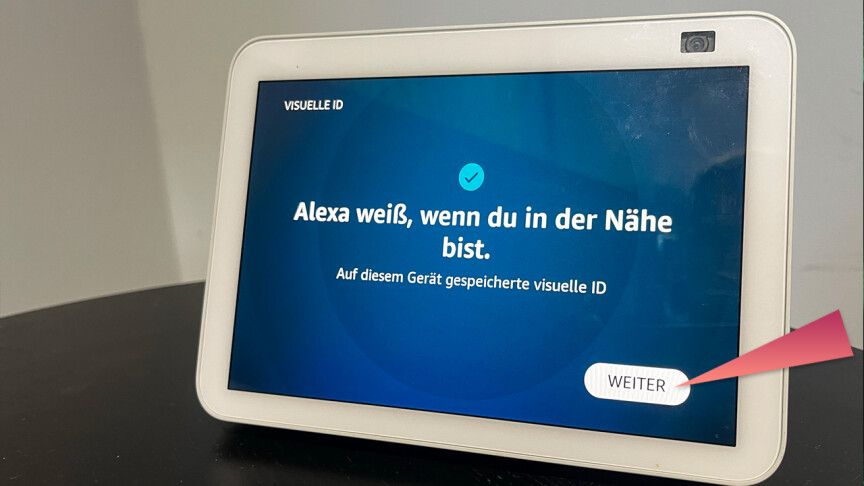
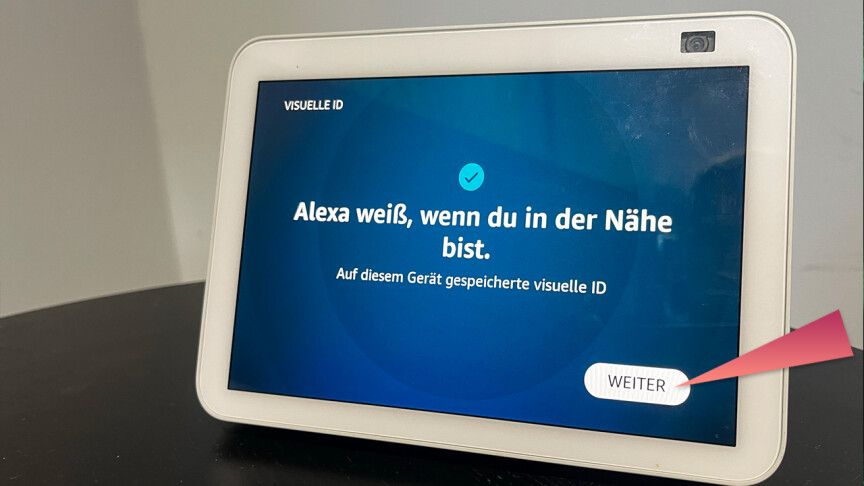 25
25Terminé – maintenant Alexa reconnaît également quand vous pouvez être vu dans l’appareil photo.
-
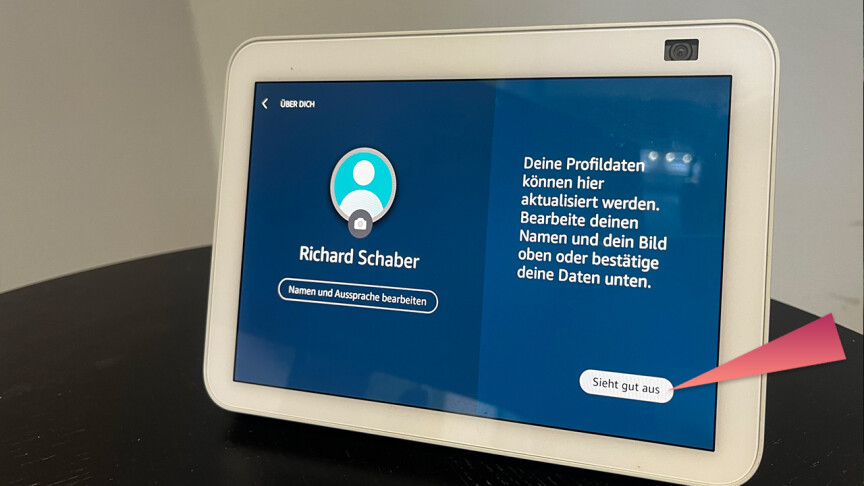
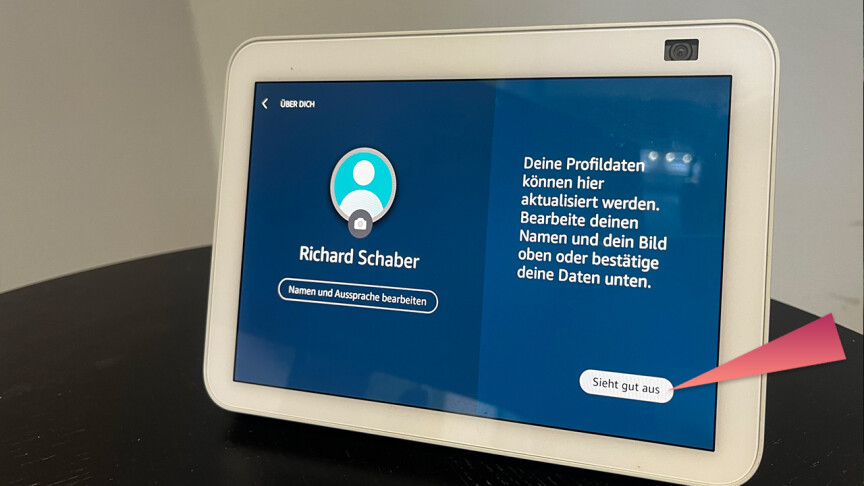 26
26Votre profil est maintenant complet – si vous devez obtenir de nouvelles lunettes, une coiffure de barbe ou une nouvelle voix, vous pouvez modifier les données personnelles enregistrées à tout moment.
-
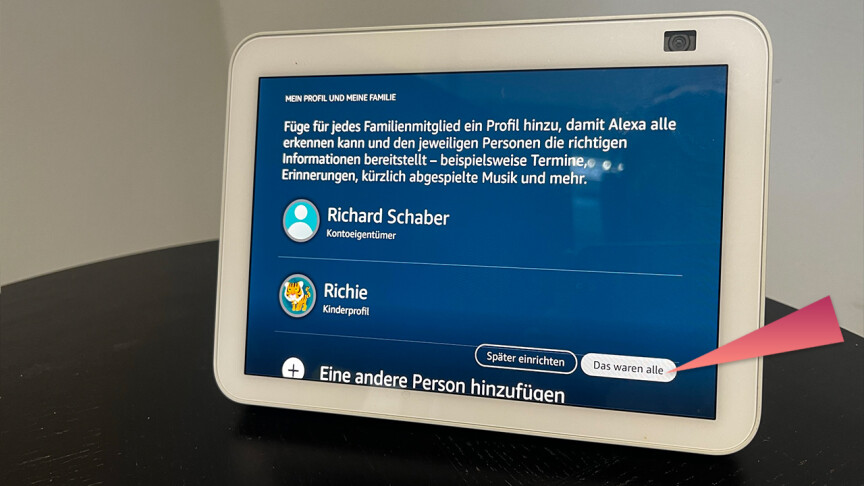
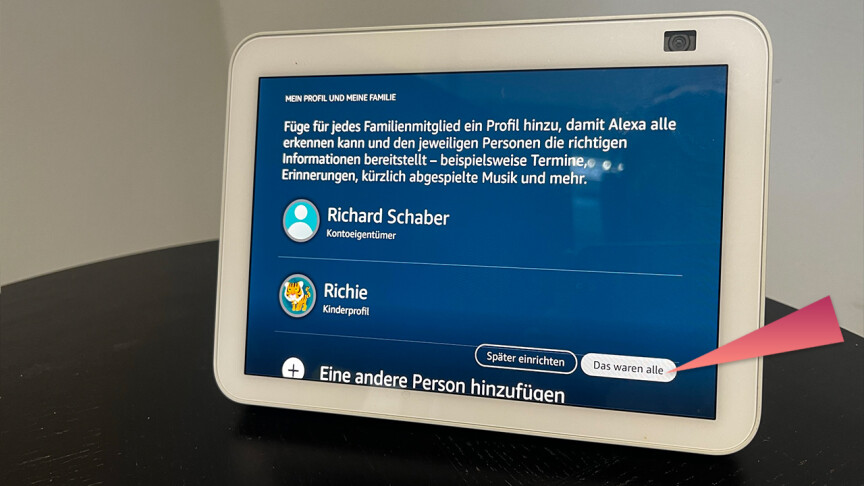 27
27Si vous ne souhaitez plus configurer de profils, cliquez sur « C’est tout ». Sinon, sélectionne le profil suivant et répète le processus d’étalonnage.
-

 28
28Vous souhaitez également utiliser l’Echo Show comme caméra de surveillance ? Cliquez ensuite ici sur « activer » – pour que vous puissiez toujours vérifier dans votre application Alexa ce que fait le chat à la maison.
-

 29
29Votre Echo Show est maintenant configuré. Vous pouvez désormais également ouvrir le menu tactile d’un simple glissement de doigt du haut vers le bas de l’écran – ou simplement activer la commande vocale avec le mot de réveil « Alexa ».
Dans un autre guide, nous vous montrerons comment configurer un Amazon Echo (Dot) standard.
Ne manquez rien avec le RÉSEAU-Bulletin
Tous les vendredis : le résumé le plus informatif et divertissant du monde de la technologie !
[ad_2]
Source link -58
